Az Apple Stage Manager használata
Mit kell tudni
- MacOS rendszeren: Kattintson a Irányító központ > Ügyelő.
- iPadOS rendszeren: Húzza felfelé az ujját a megnyitásához Irányító központ, és érintse meg a lehetőséget Ügyelő.
- A Stage Managerhez macOS Ventura vagy iPadOS 16 szükséges.
Ez a cikk bemutatja az Apple Stage Manager-t, és azt, hogyan használhatja ezt a hasznos funkciót mindkettőben Mac operációs rendszer és iPadOS. A Stage Manager for Machez macOS Ventura szükséges.
Hogyan működik a Stage Manager Mac-en
A Stage Manager a Mac rendszeren egy ablakrendezési eszköz, amely lehetővé teszi az összes ablak megtekintését egyszerre anélkül, hogy elveszítené a fókuszt az éppen használt alkalmazásra. Ez úgy működik, hogy kinyitja az összes aktív ablakot, és a képernyő szélére helyezi őket, és az alkalmazást, amelyen éppen dolgozik, kiemelt helyen jeleníti meg. Ha a dokkolóból vagy egy bal oldali ablakra kattint egy másik alkalmazásra, az az ablak vagy alkalmazás a középpontba kerül, míg az előző alkalmazás a szárnyak közé kerül.
A Stage Manager használata Macen a következőképpen történik:
-
Kattints a Irányító központ a menüsorban.
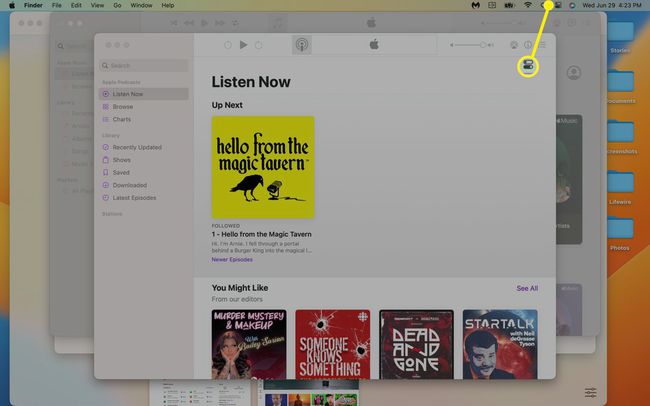
-
Kattintson Ügyelő.
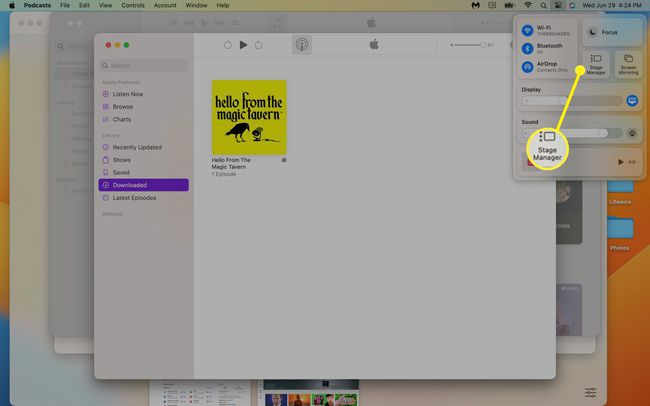
-
Az aktív ablak a képernyő közepén jelenik meg, a többi ablak pedig a bal oldalon. Kattintson a ablak miniatűrje a bal oldalon, hogy középre vigye.
Az asztal megtekintéséhez kattintson a asztali. Kattintson a mappát vagy fájlt az asztalon vagy egy kb a dokkolón, hogy az aktív ablak legyen.
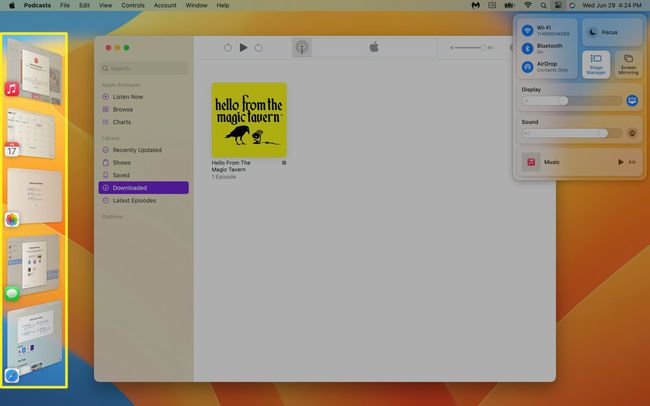
-
Kattints a zöld gomb a fő alkalmazásban, és kitölti a képernyőt.
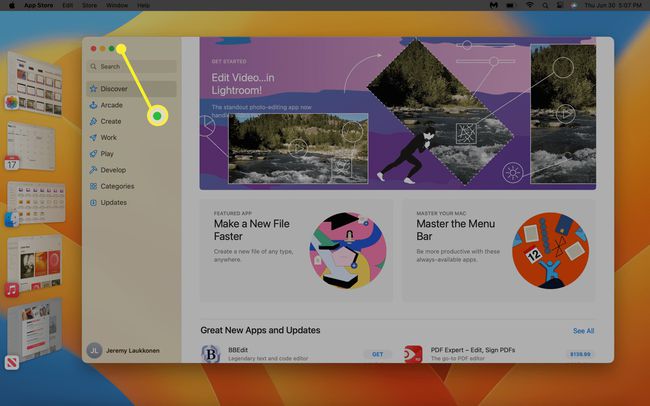
-
Az alkalmazás kibővül, hogy kitöltse a teljes képernyőt, és az ablakvezérlők eltűnnek. A vezérlőelemek visszaállításához vigye az egérmutatót a képernyő tetejére.
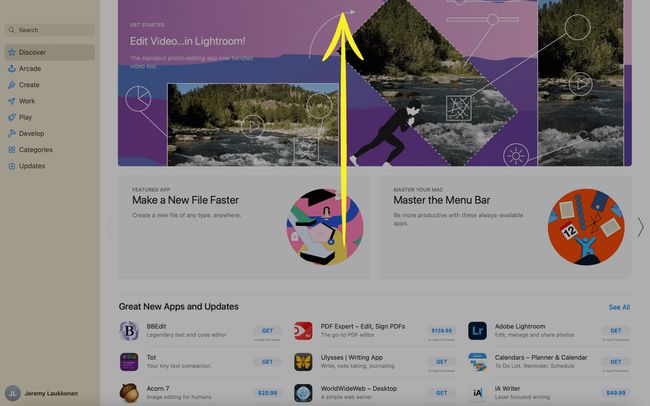
-
Kattints a zöld gomb ismét, és az alkalmazás visszatér Stage Manager módba.
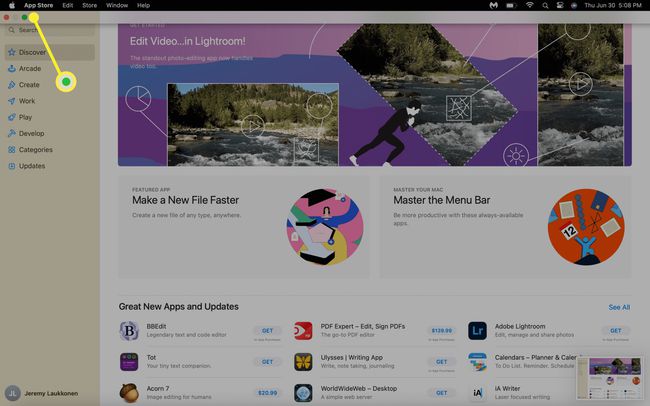
-
A Stage Manager használatának leállításához nyissa meg a Vezérlőközpontot, kattintson a Stage Manager elemre, majd kattintson a gombra kapcsolót.
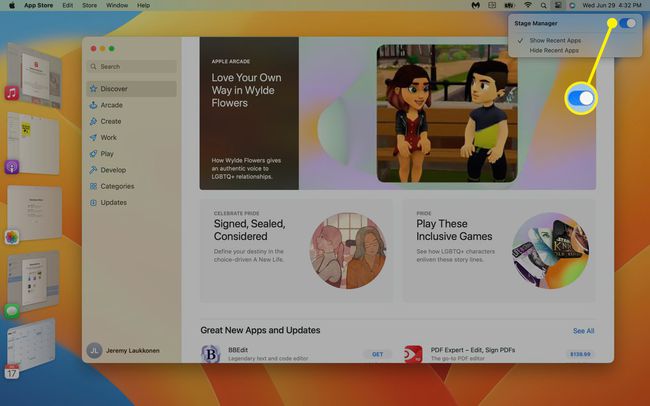
Hogyan működik a Stage Manager iPaden
A Stage Manager iPaden ugyanúgy működik, mint a Stage Manager Mac rendszeren. Középpontba helyezi a jelenleg aktív alkalmazást, a többi alkalmazás pedig kis ablakokban látható a képernyő bal oldalán. Ha az iPaden aktív a Stage Manager, átméretezheti az alkalmazás főablakát, áthúzhatja az ablakot, és akár több ablakot is átfedhet egyszerre a képernyőn.
Ha iPadjét külső kijelzőhöz csatlakoztatja, a Stage Manager lehetővé teszi, hogy egyszerre akár nyolc alkalmazás legyen a képernyőn, és a könnyebb kezelés érdekében csoportosíthatja a különböző alkalmazásokat. Az interfész nagyon hasonlít a Stage Managerhez Macen, és asztali számítógéphez hasonló élményt nyújt az iPad számára.
Stage Manager for iPad szükséges egy M1 iPad és iPadOS 16.
A következőképpen kapcsolhatja be és használhatja a Stage Managert iPaden:
-
Húzza lefelé az ujját a kijelző bal felső sarkából a megnyitásához Irányító központ. Koppintson a Ügyelő (három függőleges pont egy lekerekített négyzet mellett).
Ha a Stage Manager aktív, az ikon fehéren jelenik meg.
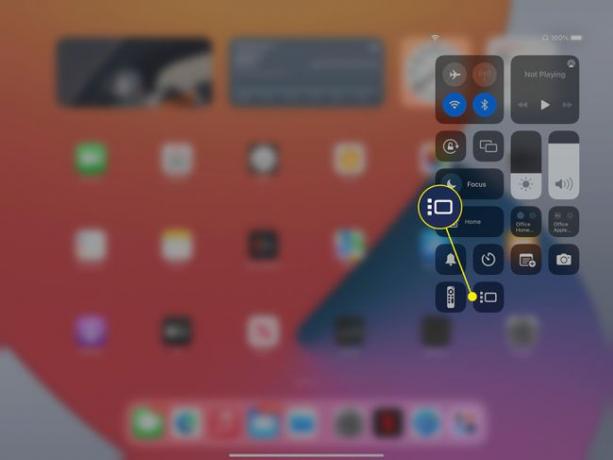
-
Az aktuális alkalmazás átméretezéséhez nyomja meg és tartsa lenyomva a gombot átméretezés jelző az alkalmazás jobb alsó sarkában.
Húzza az ujját az alkalmazás átméretezéséhez. Az alkalmazásablak mozgatásához nyomja meg és tartsa lenyomva az ablak felső közepét, és húzza el. Emelje fel az ujját az ablak mozgatásának leállításához.
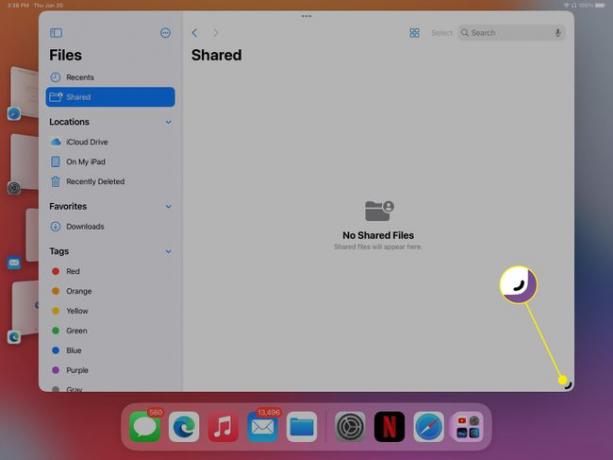
-
Alkalmazások csoportosításához nyissa meg a csoportosítani kívánt alkalmazások egyikét, majd húzzon át egy második alkalmazást az első alkalmazásra.
Alkalmazásokat húzhat a bal oldalon lévő legutóbbi alkalmazások közül vagy a dokkolóból.
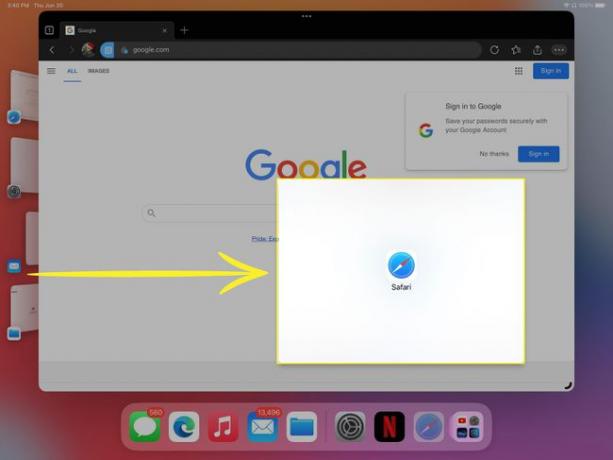
-
Egy alkalmazás csoportosításának megszüntetéséhez érintse meg a három vízszintes pont az eltávolítani kívánt alkalmazás felső közepén.
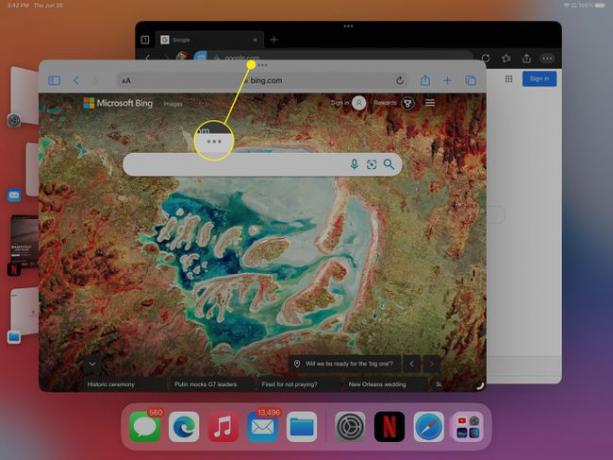
-
Érintse meg a gondolatjel ikonra az alkalmazás csoportosításának megszüntetéséhez.
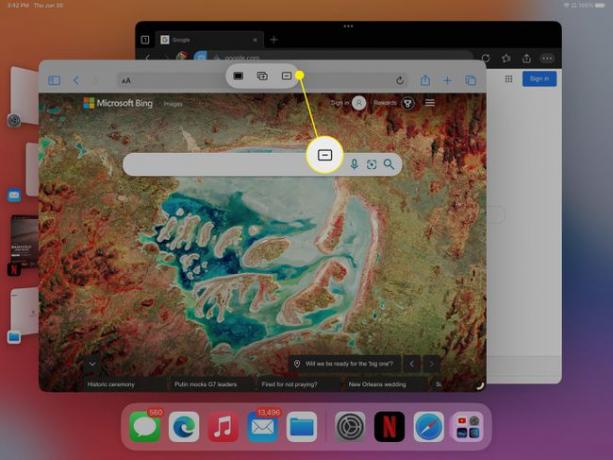
-
Ha egy alkalmazást úgy szeretne felnagyítani, hogy az kitöltse a teljes képernyőt, érintse meg a három vízszintes pont az alkalmazás felső közepén, majd koppintson a ikonra megtöltött doboz ikon.
A Stage Manager módba való visszatéréshez érintse meg a gombot három vízszintes pont > kitöltött doboz ikonra újra.
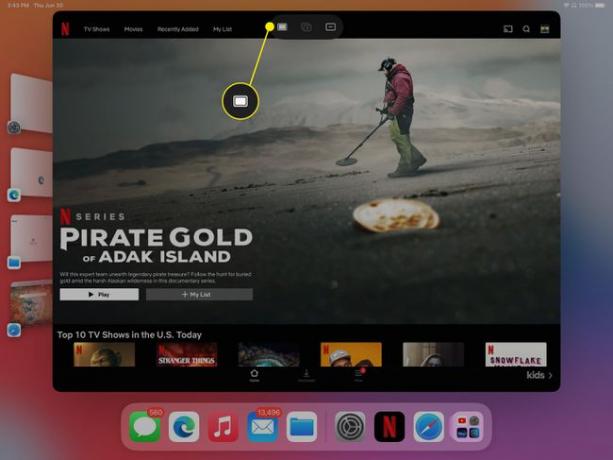
Mi az Apple Stage Manager?
Az Apple Stage Manager egy többfeladatos funkció, amely megkönnyíti az összes aktív ablak megtekintését és a közöttük való váltást. A macOS más többfeladatos funkcióval is rendelkezik, mint például a Mission Control, amelyek célja az aktívak közötti váltás ablakokat, de a Stage Manager valójában a legfrissebb ablakokat helyezi el a képernyőn, közvetlenül az aktív mellett ablak.
A Stage Manager a megjelenítésen kívül rendszerezi az alkalmazásablakokat. Ha ugyanannak az alkalmazásnak több ablaka van nyitva, például a Safari több példánya, akkor azok egy veremben jelennek meg, nem pedig külön-külön. Több ablakot is csoportosíthat a saját munkafolyamatának megfelelő módon, ha az ablak miniatűrjeit a képernyő közepére húzza, majd rákattint az egyikre.
A Stage Manager iPaden is elérhető, és ugyanazokkal a funkciókkal rendelkezik, mint az asztali verzió. Ha külső kijelzőhöz csatlakoztatja iPadjét, az nagyjából ugyanúgy működik, mint az asztali verzió, ami lehetővé teszi több alkalmazás megjelenítéséhez a képernyőn egyszerre, átfedheti az alkalmazásablakokat, és csoportosíthatja az ablakokat a könnyebbség érdekében többfeladatos.
GYIK
-
Milyen alkalmazásokkal működik az Apple Stage Manager?
Az összes hivatalos Apple-alkalmazás támogatja a Stage Manager-t, csakúgy, mint a legnépszerűbb harmadik féltől származó alkalmazások, például a Microsoft Teams, a Google Meet és a Zoom.
-
Hogyan használhatom az iPad Feladatkezelőt?
Nak nek nyissa meg az iPad Feladatkezelőt, menj Beállítások > Tábornok > Multitasking és dokkoló és győződjön meg róla Gesztusok engedélyezve. Ezután kattintson duplán a itthon gombot, és húzza felfelé az ujját a képernyő aljáról.
